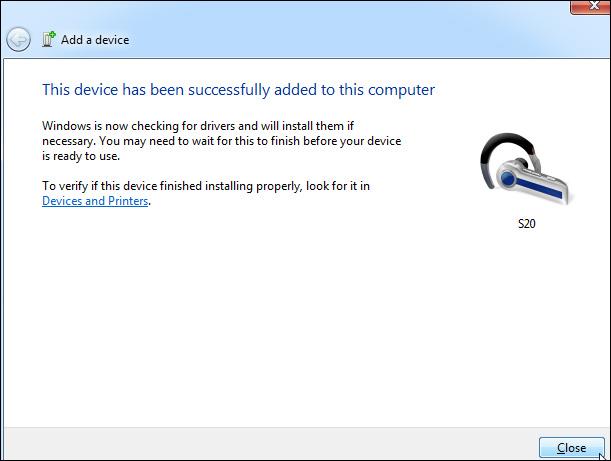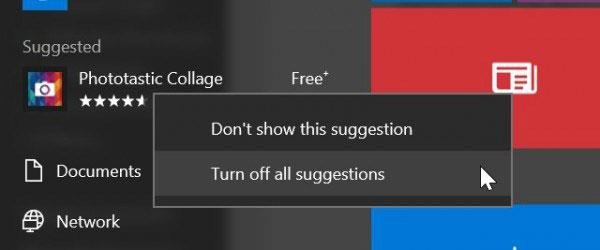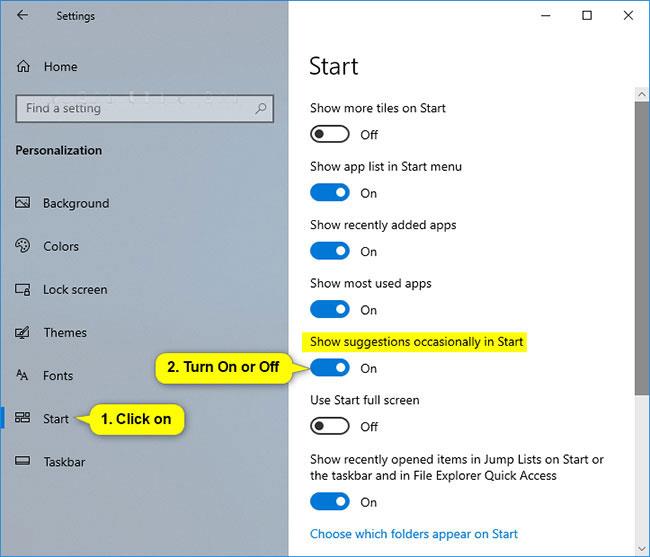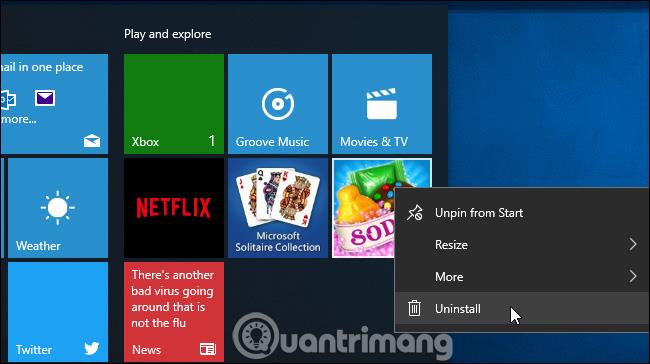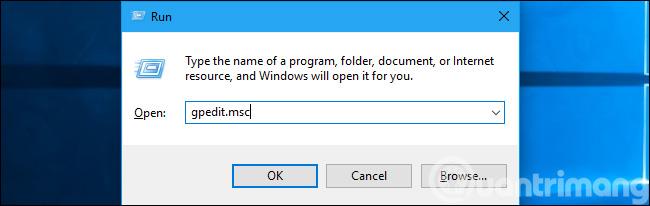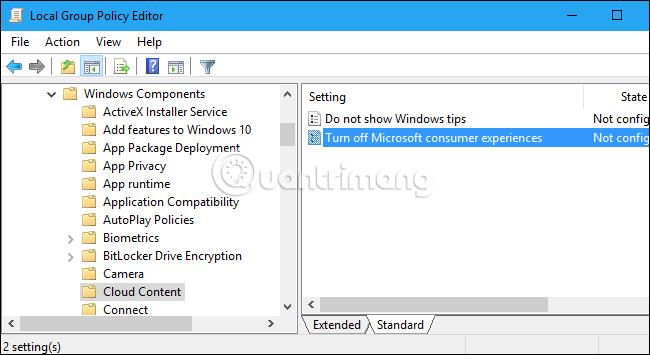Windows 10 vil automatisk installere apper som Candy Crush Soda Saga og FarmVille 2 når du logger på for første gang. Den viser også mange foreslåtte apper fra butikken, både til venstre for Start -knappen og til høyre for Live Tile-panelet. Du kan imidlertid deaktivere disse appforslagene for å rydde opp i Start-menyen.
Bli med i Tips.BlogCafeIT for å lære hvordan du slår av foreslåtte programmer (Foreslåtte apper) på Windows 10 i denne artikkelen!
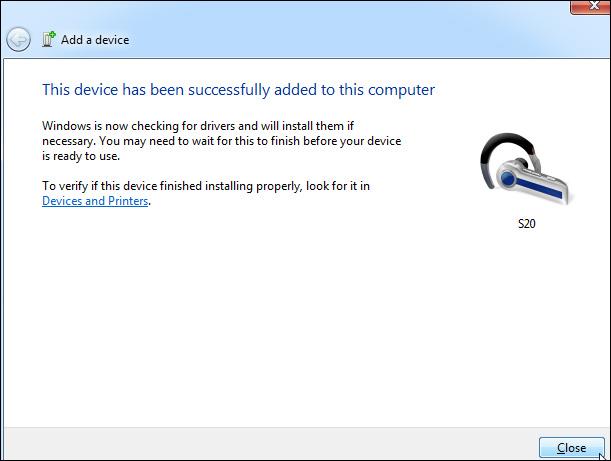
Slik deaktiverer du foreslåtte apper på Windows 10
Metode 1: Slå av programforslag når du starter i Start-menyen
1. Åpne Start-menyen.
2. Høyreklikk på det foreslåtte programmet, velg deretter Slå av alle forslag og gå til trinn 3 i metode 2 nedenfor.
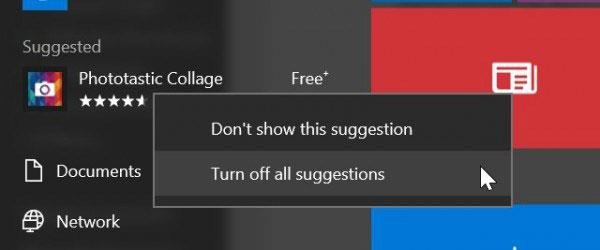
Metode 2: Slå på eller av programforslag i Start gjennom innstillinger
1. Åpne Innstillinger og klikk på Personalization-ikonet.
2. Klikk Start på venstre side.
3. Slå på (standard) eller slå av Vis forslag av og til i Start for det du ønsker.
4. Når du er ferdig, kan du lukke Innstillinger hvis du vil.
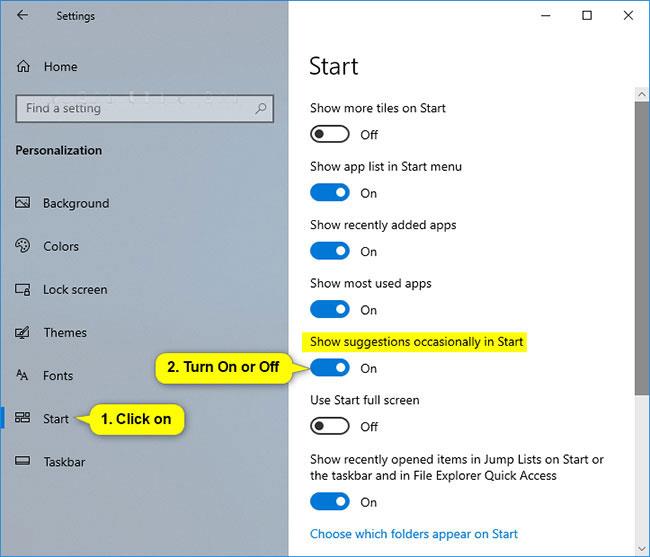
Metode 3: Aktiver eller deaktiver programforslag i Start-menyen ved hjelp av REG-fil
Merk : De nedlastbare .reg-filene nedenfor vil endre DWORD i registernøkkelen nedenfor.
HKEY_CURRENT_USER\SOFTWARE\Microsoft\Windows\CurrentVersion\ContentDeliveryManager
Abonnert innhold-338388Aktivert DWORD
0 = Av
1 = På
1. Utfør trinn 2 (på) eller trinn 3 (av) nedenfor for hva du vil gjøre.
2. Slik aktiverer du appforslag i Start-menyen:
Dette er standardinnstillingen. Last ned denne filen og gå til trinn 4 nedenfor.
3. Slik slår du av programforslag i Start-menyen:
Last ned denne filen og gå til trinn 4 nedenfor.
4. Lagre .reg-filen på skrivebordet.
5. Dobbeltklikk på den nedlastede .reg-filen for å slå den sammen.
6. Når du blir bedt om det, klikker du Kjør, Ja (UAC), Ja og OK for å godkjenne sammenslåingen.
7. Hvis du vil, kan du slette den nedlastede .reg-filen hvis du vil.
Hvordan fjerne installerte applikasjoner
Funksjonen ovenfor vil deaktivere nye forslag fra å vises, men alle applikasjoner som Windows installerer automatisk eller fester - som Candy Crush Soda Saga - vil bli beholdt på systemet. Du må avinstallere dem manuelt for å fjerne dem.
For å fjerne disse applikasjonene, åpne Start -menyen , høyreklikk på applikasjonens tile-firkant og velg " Avinstaller ". Applikasjonen vil umiddelbart bli fjernet fra systemet. I noen tilfeller kan foreslåtte app-fliser være festet og appen ikke Bare klikk " Unpin from Start " i stedet for å fjerne flisen hvis du ikke ser alternativet " Uninstall ".
Du kan også bla gjennom hele listen over installerte apper og avinstallere alle du vil.
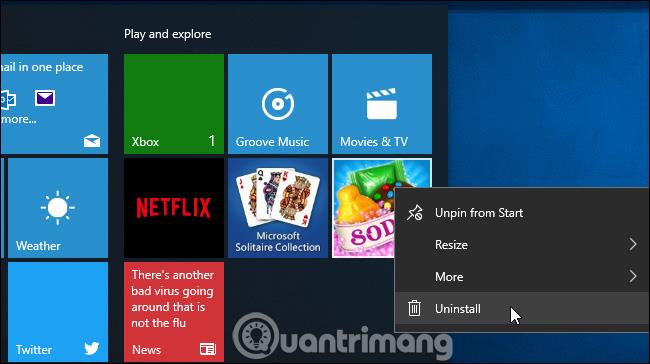
Slik slår du av Microsoft Consumer Experience på Windows 10 Enterprise
Teknisk sett er disse appene og anbefalingene installert som en del av "Microsoft Consumer Experience" introdusert i november 2015-oppdateringen. Dessverre er det en måte å deaktivere Microsoft-funksjonen på. Consumer Experience, men det alternativet er bare tilgjengelig for Windows 10 Enterprise og Education-brukere som starter med jubileumsoppdateringen .
Hvis du bruker Windows Enterprise eller Education-utgaver, kan du deaktivere denne funksjonen i gruppepolicy . For å åpne Local Group Policy Editor, som lar deg endre gjeldende systempolicyer, trykk Windows + R , skriv " gpedit.msc " og trykk Enter .
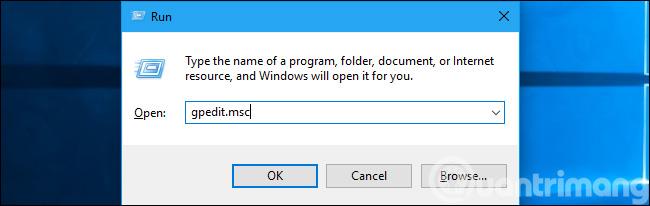
Dette alternativet er plassert i Datamaskinkonfigurasjon > Administrative maler > Windows-komponenter > Skyinnhold . Slå på «Slå av Microsoft-forbrukeropplevelser»-policyen her. Du må logge ut og inn igjen etter at du har gjort denne endringen.
Organisasjoner kan bruke denne policyen på alle personlige datamaskiner som kjører Enterprise- eller Education-utgaver av Windows 10 på systemene deres, og forhindrer disse datamaskinene i å laste ned og anbefale apper som Candy Crush for brukere.
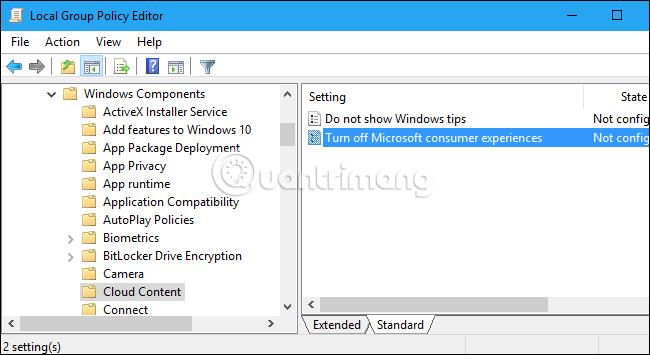
Det ville vært fint om Microsoft ga mer kontroll over om disse appene installeres automatisk på datamaskinen din. Den gode nyheten er at de kan slettes og ikke går tilbake til brukerkontoen din på en bestemt datamaskin.
Logger du på med en ny brukerkonto, kommer applikasjonene tilbake – men bare med den brukerkontoen. Og når du logger på en ny datamaskin, vil applikasjonene vises på den datamaskinen. Du kan forhindre at dette skjer ved å bruke gruppepolicyinnstillinger, men bare Windows 10 Enterprise og Education-brukere kan gjøre dette.
Se flere artikler:
Har det gøy!